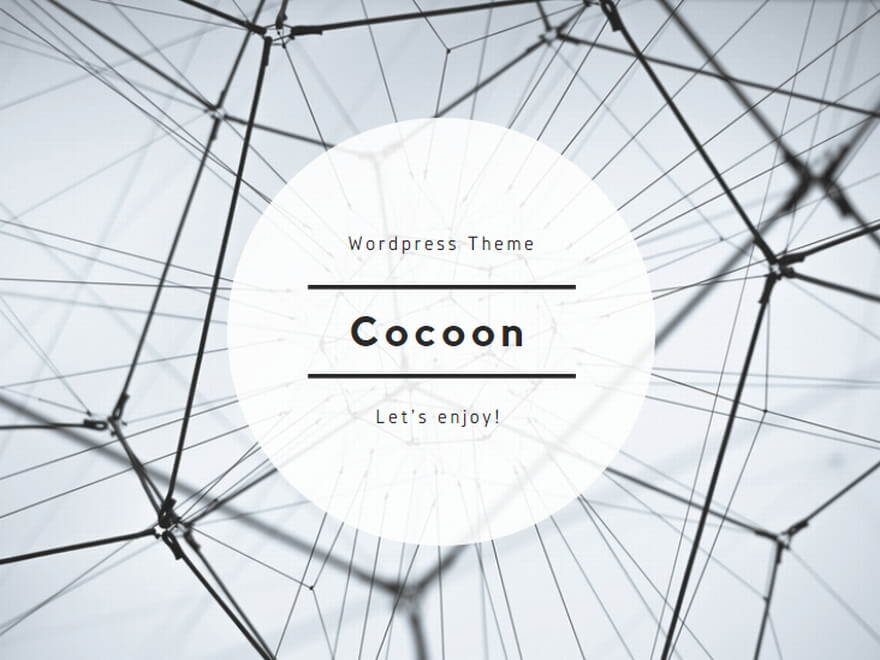ぼくは普段作曲をしているのですが、最近ディズニーアニメにハマったことがきっかけで、ミュージカル風の曲を作り始めました。
そして、せっかくだからアニメーション制作にも挑戦してみようと思って色々調べた結果、「Cartoon Animator 4」と出会いました。
そのソフトを使って完成した作品はこちらです。前半のアニメーション部分をCartoon Animator 4で制作しました。
※キャラクター・背景など、ほぼすべてのイラスト素材はイラストレーターの茶餅さんに描いていただきました!
今回は、Cartoon Animator 4を使ってみて感じたことをざっくりまとめていきます。
特徴
有料ソフト
2021/04/23現在、Cartoon Animator 4の値段は、
Pro版・・・12,078円
Pipeline版・・・ 24,178円
となっています。
気軽に購入できない値段ですが、30日間の無料体験版もあるので、雰囲気を掴むために十分なテストをしてから購入することができます。
ぼくが使ったCartoon Animator 4は「Pipeline版」で、Pro版の標準の制作機能に加えて、PSDファイルを読み込んで自動的にキャラクターを作成してくれる機能が付いています。
海外製
このソフトは日本語で使えますが、公式マニュアルは英語がメインで、そのうちのいくつかのページが日本語に訳されているといった感じです。
非公式で日本語によるチュートリアルをアップしている方もいらっしゃいますが、その数はとても少ないです。
カートゥーンアニメっぽい動きが作れる
これは、Cartoon Animator 4で作られたアニメーションがまとめられた公式の動画です。
このように、(各パーツがレイヤー分けがされている)1枚絵の顔や手足を動かしてアニメーションさせる手法に特化したソフトで、一般的な日本のテレビアニメなどとは違う独特な動きが作れます。
使ってみて感じた良いところ
キャラクターを手軽に動かせる
フォーマットに合わせてキャラクターを描き、Cartoon Animator 4にインポートすると、すぐにキャラクターとして動かせるようになります。
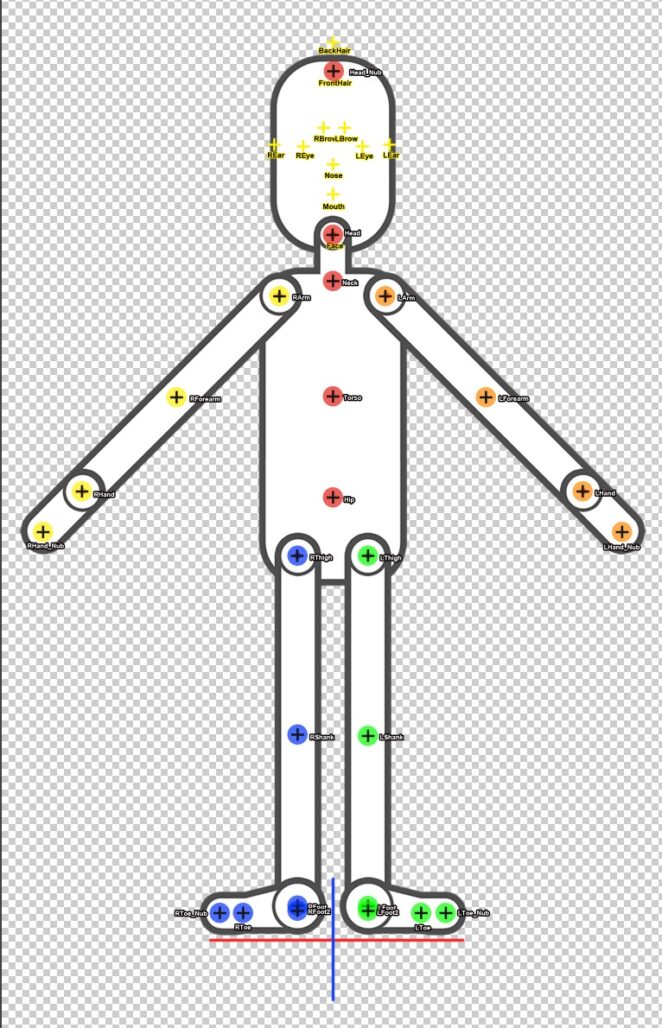

動きが面白くて、個性的
特に顔の表情を細かくいじることができます。
キャラクターのPSDファイルをインポートしたあと、顔のパーツの動きを設定すれば、簡単に顔を回転させることができたりします。
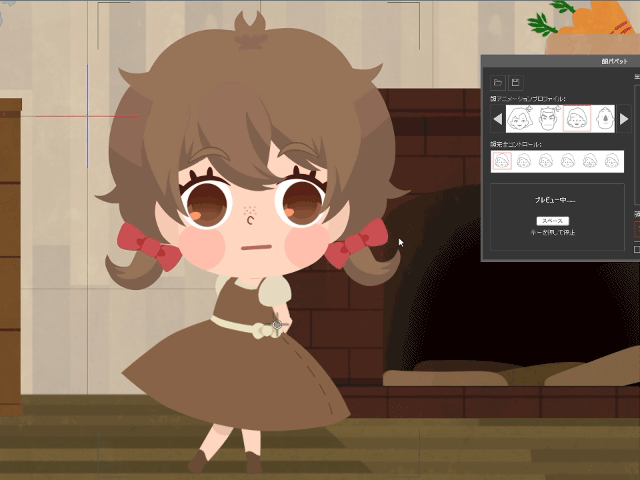
モーションキャプチャで動かすこともできる
iPhoneやPCのカメラを使うことで、自分の顔の表情をリアルタイムにキャラクターに反映させることができます。アニメーションを作るときに有効なほか、VTuber配信にも使えます。
不便だったところ
毎回同じところで落ちることがある
キャラクターの動きを設定し、設定画面を閉じようとすると、そのタイミングで毎回ソフトが落ちるという不具合がありました。
公式フォーラムで検索したところ、2年ほど前の投稿で似たようなバグが報告されていました。そのバグが今でも修正されていない、ということだと思います。
同じキャラクターを新しく作成し設定することで、そのバグを避けることができましたが、また同じバグが発生しないかずっと不安を感じながら制作していました。
繊細なニュアンスが表現しづらい
今回、パーティクル(小さな粒子の集合体)的な表現を作ったのですが、これは一つ一つの絵の動きを全て手動で設定してあります。このような表現はできれば簡単な設定で行いたかったのですが、そのような機能はありませんでした。

また、物体の動きは直線でのみ設定できて、曲線では設定できません。よって、曲線的な動きにしたい箇所も直線で作りました。

キャラクターを面白く動かせるのがこのソフトの強みである一方、細かい表現は現状の機能の範囲では結構難しいです。
編集ツールがいまいち
アニメーション制作していて、不便なところがいくつかありました。
特に不便だったのは、キャラクターの位置・回転・大きさという三要素が、1つにまとめられているという点です。
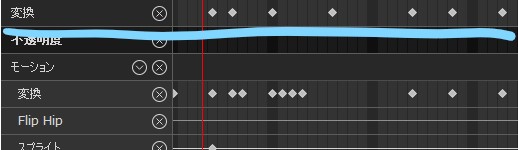
位置・回転・大きさが、「変換」という1つの項目にまとめられている
この仕組みだと、それぞれの要素を独立させて動かすのがとても難しくなります。
他にも、アニメーションの編集に関して直感的でない点がいくつかあり、制作中ストレスを感じることがありました。
まとめ
不便さを感じる点が多い
前述の通り、このソフトを使っていると、やりたいことが表現しにくかったり、編集中ストレスを感じることがあったりします。加えて、公式マニュアルの情報量も充実してるとは言えません。
作りたいものとマッチしていたら使った方がいい
不便さはありますが、このソフトで表現できるアニメーションにはやはり独特の魅力があります。
このソフトを検討されている場合は、公式の動画を見たときに「まさにこんな作風のアニメーションを作りたい!」と感じたら、このソフトを使ってみると良いでしょう。